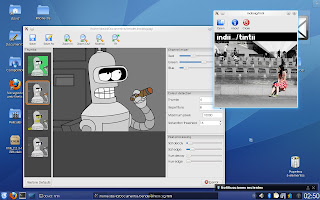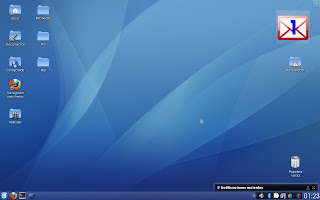Hace poco he querido firmar una aplicación para parchear mi Nokia que elimina los problemas de certificados con el software que se le quiera instalar.
El programa que he usado es
HelloOX2 v2.03 que parchea el móvil en un solo paso, el problema es que hay que firmarlo con dos archivos ( .key y .cer ) que son únicos para nuestro móvil, pero podemos solicitarlos en
esta pagina, solo tenemos que registrarnos y solicitarlos en el apartado "My Certificate" y en el icono naranja "Apply Cer" ponemos nuestro modelo de Nokia, Imei y una nota para diferenciar (por si tenemos varios teléfonos) , el proceso de generar los 2 archivos tarda de unas 24 a 48 horas, una vez terminado podremos descargar nuestro .key y .cer en el mismo apartado "My Certificate".
Después de este proceso y ya descargados nuestros dos archivos, ya podemos firmar cualquier aplicación sin que de problemas de certificado, la aplicación para firmar aplicaciones es para Windows, pero podemos usarla con wine (la versión de ms-dos), he echo
este pack con todo lo necesario para que sea mas fácil usarlo y firmarlas desde gnuLinux incluso contiene el HelloOX2 (renombrado como unsign.sis) por si no queremos tener que firmar nunca mas ninguna.
Explico el proceso:
Renombramos nuestros certificados: [archivo].key y [archivo].cer a nokia.key y nokia.cer
Y los metemos dentro de la carpeta descomprimida del
Pack,
Los archivos tienen que tener estos nombres:
unsign.sis :
Renombrar con este nombre el programa que queramos firmar o (el que incluyo, que es HelloOX2 ya renombrado para parchear Nokias y que no pidan mas certificados)
nokia.cer :
Certificado de nuestro Nokia (obtenido en los pasos anteriores en Opda)
nokia.key :Key de nuestro Nokia (obtenido en los pasos anteriores en Opda)
Entramos en la carpeta desde consola y pegamos en un terminal: (con wine instalado)
wine signsis.exe unsign.sis sign.sis nokia.cer nokia.key Y creara un archivo llamado:
sign.sis que contiene el programa para parchear Nokia firmado para nuestro teléfono o programa con el nombre unsign.sis que hayamos querido firmar.
Ya solo nos queda guardarlo por bluetooth o usb en nuestro teléfono e instalarlo.
Seria interesante que alguien que supiera programara un pequeño script o programa para firmarlas con gnuLinux.
Si queremos podemos hacer donaciones a:
Opda : La pagina que crea los certificados para nuestro móvil (Donación mínima 20 Dolares) La donación nos da derecho a usar todos los recursos disponibles en su pagina.
HelloOX2: Programa para parchear los Nokia y que no pidan mas certificados (Donación mínima 5 Euros) Podremos obtener el programa firmado para nuestro teléfono directamente.